- 网站首页
- 中心简介
- 信息化工作
 您的位置:网站首页 - 服务指南 - 详情
您的位置:网站首页 - 服务指南 - 详情办公OA系统基本使用方法
发布时间:2022-10-11 来源:李若蘅办公OA系统基本使用方法
一、系统登录
OA系统登录有以下方式:
1、 PC端登录即电脑端登录,适用于办公室里办公的用户,分为:浏览器登录和客户端登录
2、 移动版即手机端登录,分为:微信公众号、E-officeAPP;
1、PC端登录
1)浏览器登录 建议使用chrome内核浏览器、火狐浏览器、safari浏览器;IE浏览器版本建议IE9以上版本。
浏览器登录 :在用户电脑上打开浏览器,在浏览器地址栏中输入 http:// e.hnyyjx.com 进入学院数字校园门户页面,输入用户名(工号)、密码 ( 初始密码为工号 ) ,进入后点击右侧OA办公系统按钮,即可跳转OA办公系统 (无需输入账号密码) 。

2、客户端登录
首先在OA首页右侧点击下载图标,根据设备类型下载相应客户端。
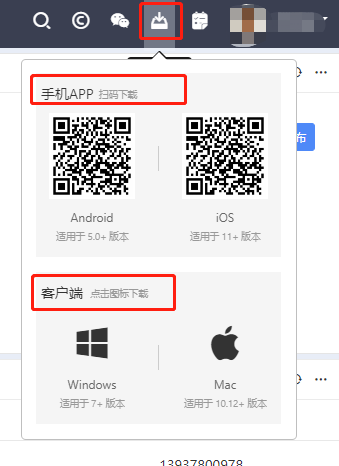
(1)打开E-office客户端,点击齿轮形状标记,进行服务器设置。(服务器地址:oa.hnyyjx.com)
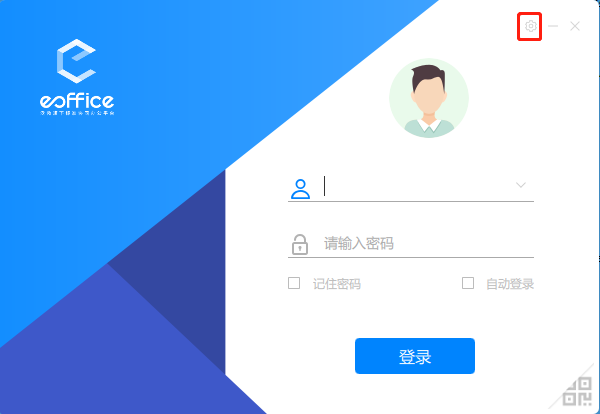
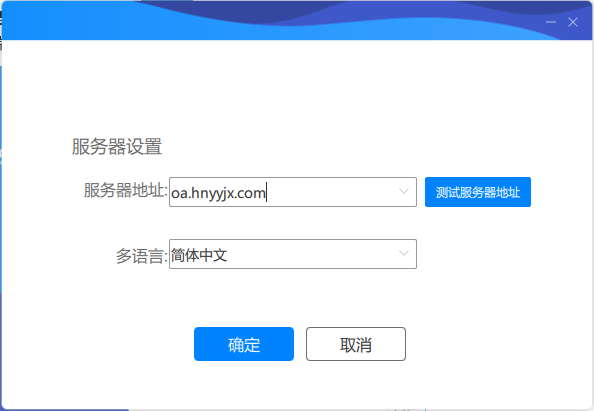
(%1) 设置完成后,点击确定,返回登录界面,输入用户名密码(此处输入的是OA办公系统的用户名密码),登录系统。
注意:此处填写的用户名和统一门户一致。但是密码和统一门户登陆密码有可能不一致 ( OA系统默认登录密码可向信息管理中心索取 )。 建议所有教工 登陆OA系统后将OA密码和统一门户密码修改一致。
(3)手机客户端同上。
3、微信公众号
用浏览器打开OA,主页面右上角,点击“公众号”,扫描二维码, 关注即 绑定 OA办公 。

微信公众号登录后主页效果 :
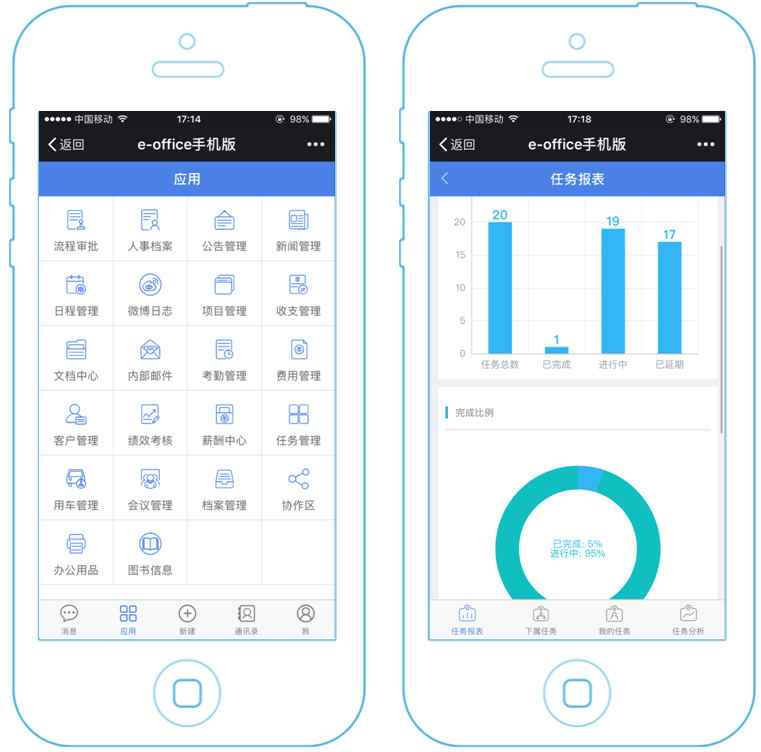
二、主页应用
1、 登陆主页
可 设置个人头像、更换界面主题、搜索菜单、搜索各模块数据、微信公众号扫码关注、个性设置( 更改密码 、个人资料、常用短语、签名图片、自定义用户组、自定义菜单等)。
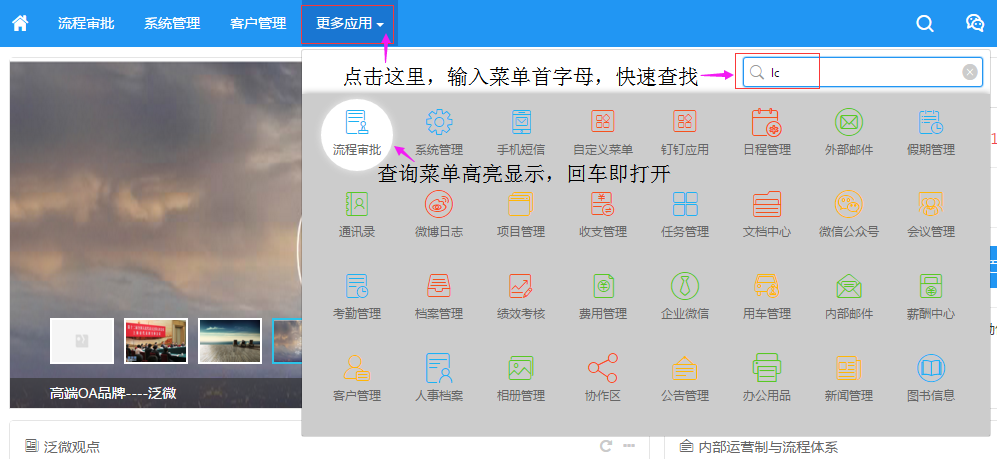
点击更多应用,查找更多菜单并快速打开,点击搜索按钮可快速搜索用户、系统模块等。
2更改密码
登录后点击个人头像,点击“密码修改”,即可进入修改密码页面,进行密码的重新设置(此处建议与统一门户密码设置一致)。
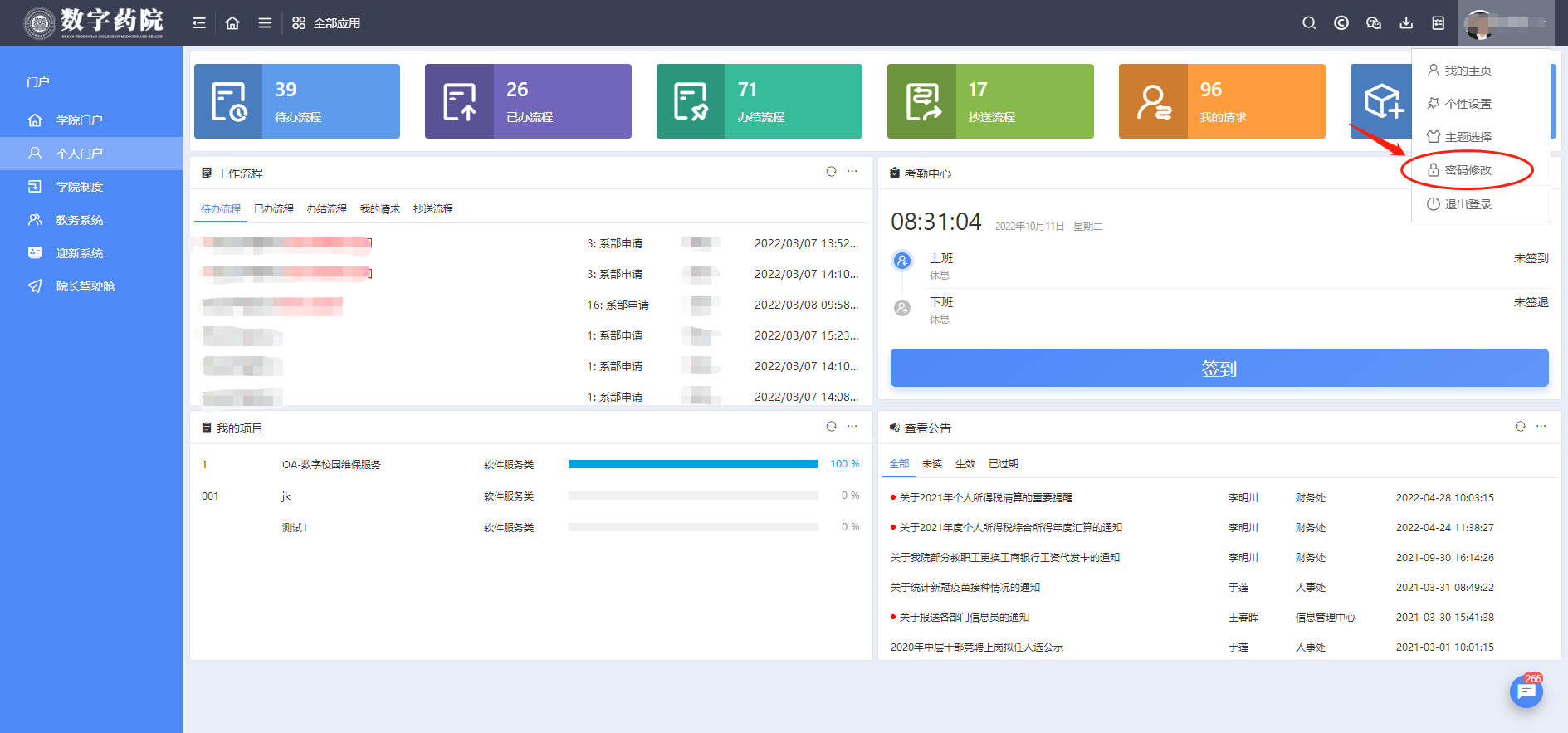
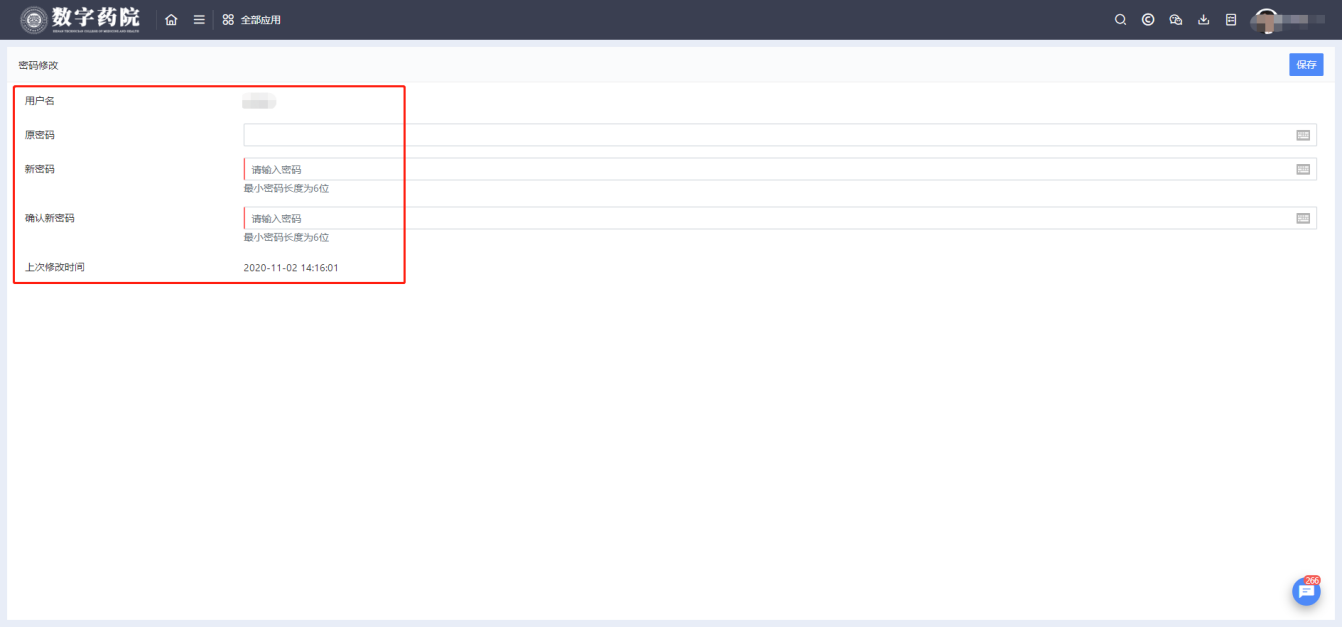
三、 流程 管理
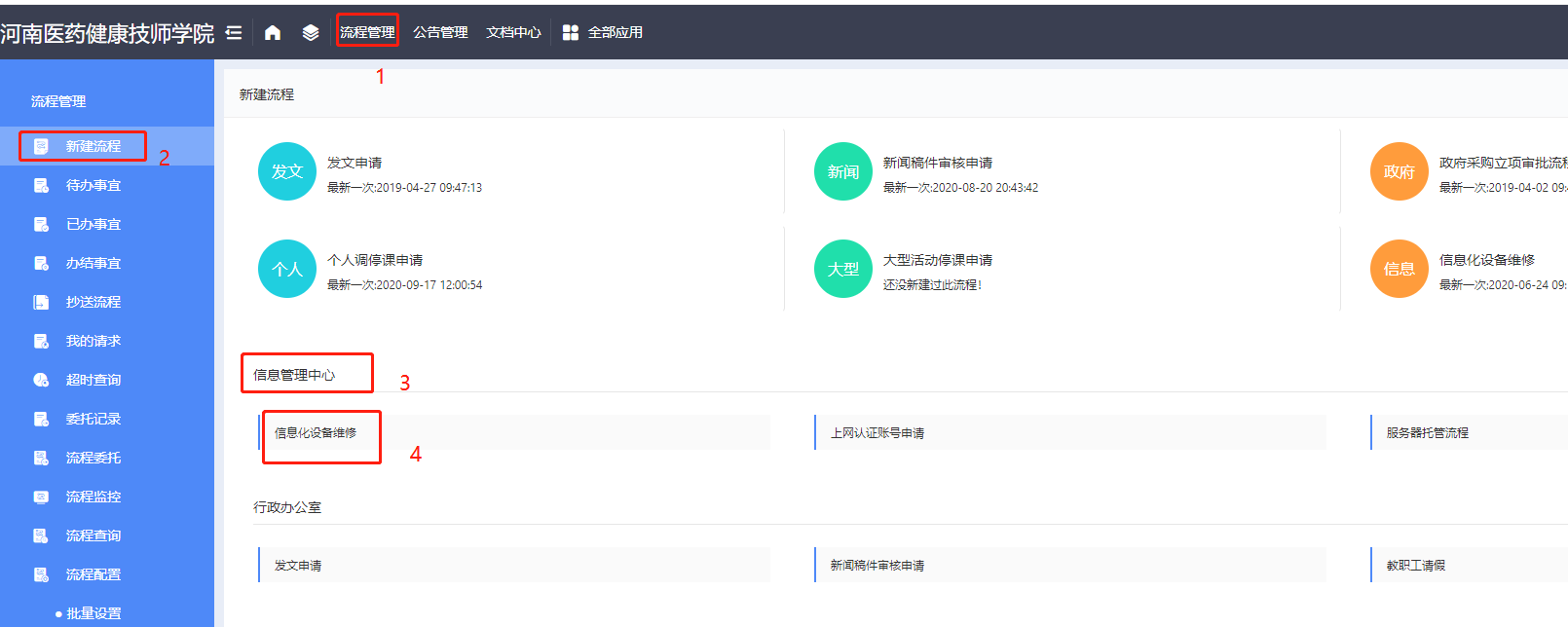
点击上方【流程管理】进入流程管理界面。然后点击【新建流程】,在相应部门对应流程中选择拟办理流程,即可开始流程办理。也可以通过搜索直接找到相应流程。
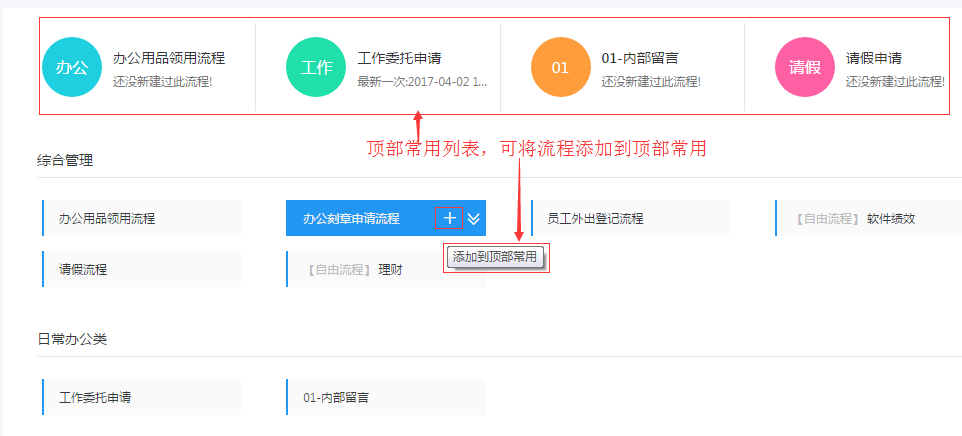
将个人经常发起的流程添加到顶部常用列表中,方便以后查找发起.
四、文档应用
文档中心是学院办公OA系统重要的知识分享工具,可以通过电脑网页、手机微信公众号、学院OA软件APP进入。具体查看位置如下:
1、 电脑访问
登陆学院办公OA平台,在“全部应用”中查寻“文档中心”,点击即可进入。

2、 微信公众号平台访问
打开“数字药院”微信服务号,点击下方菜单栏第一项“办公系统”,点击更多“更多功能应用”打开OA系统功能界面。然后点击“文档中心”,或者在搜索框输入“文档中心”搜索。 ( 手机客户端登陆方式与微信公众号一致 )
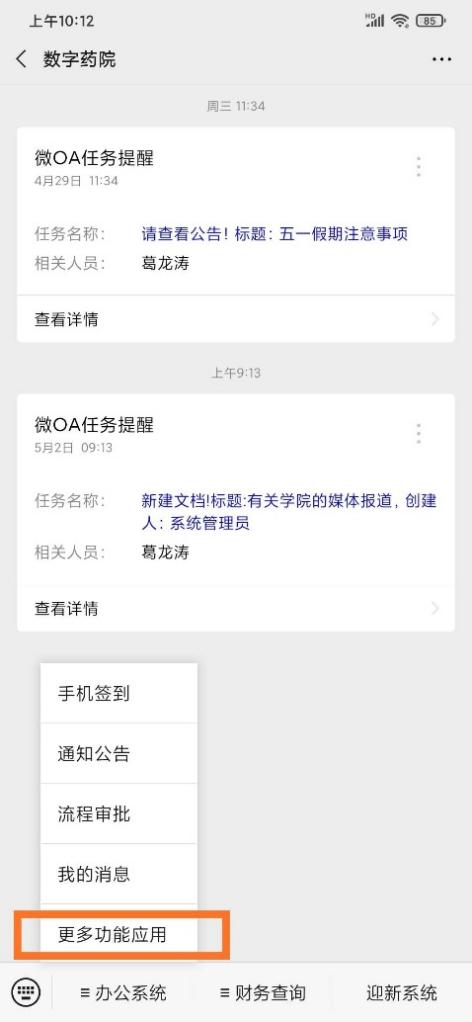
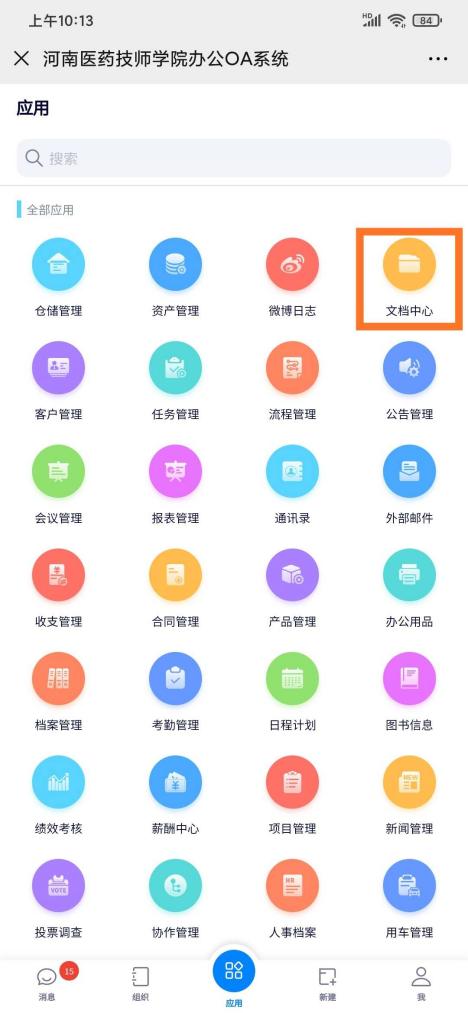
五 、公告应用
公告应用是学院发布对全院或部分教职工通知公告的工具,在经过审核的情况向可以对制定用户发送指定的公告信息。
1、新建 公告
在应用列表中找到公告管理,然后点击右侧【新建公告】即可新建公告内容。在内容中需要填写题目、公告类型、公告内容和拟接收人。
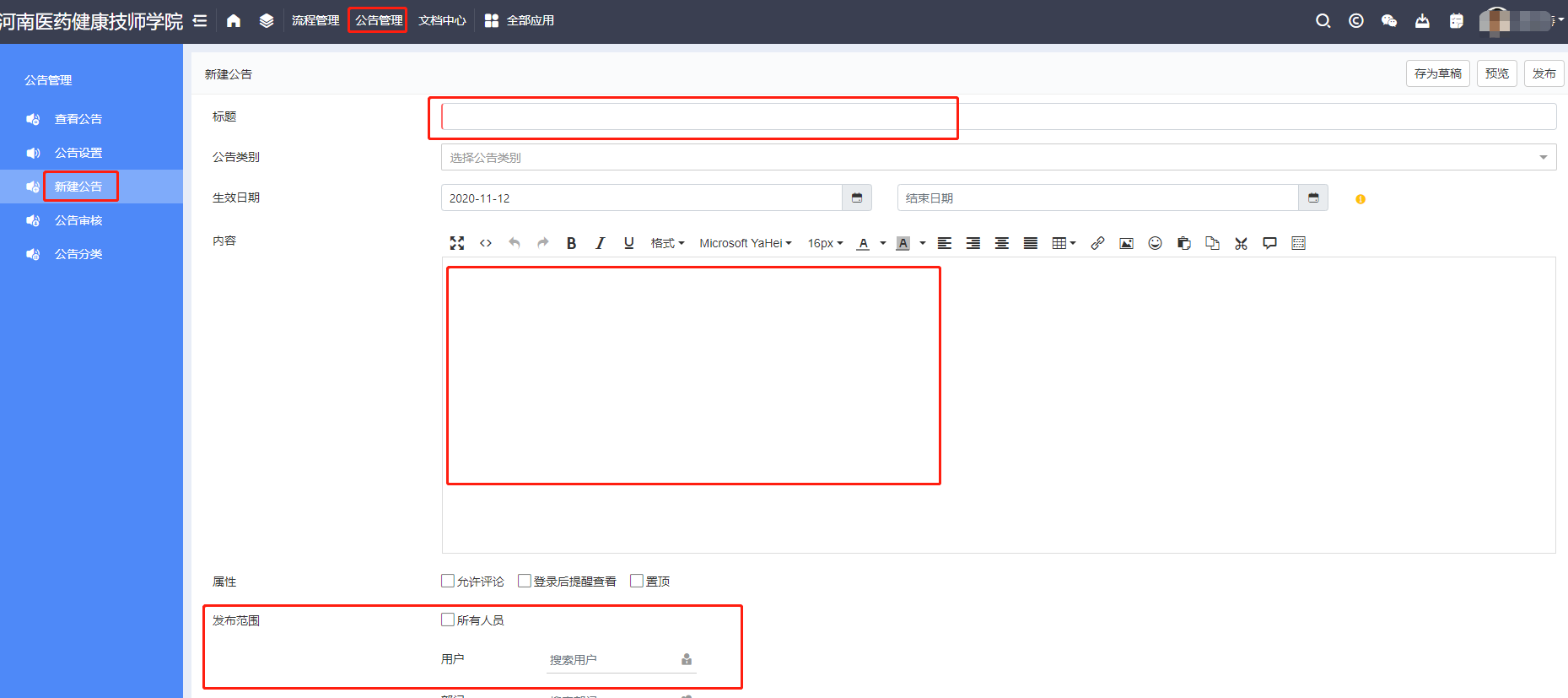
2、查看 公告
公告被批准后正式发布,发布范围内用户会收到“查看公告”提醒或消息推送,在消息提醒中点击“查看公告”或在点击【查看公告】菜单,如图所示:
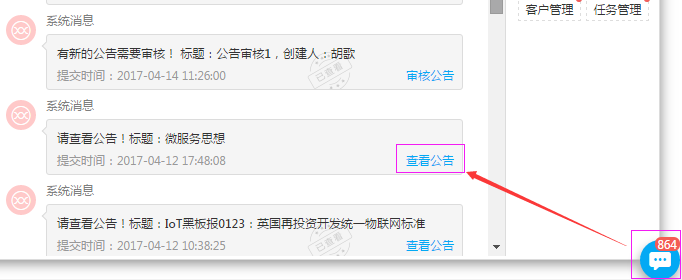
【查看公告】列表:
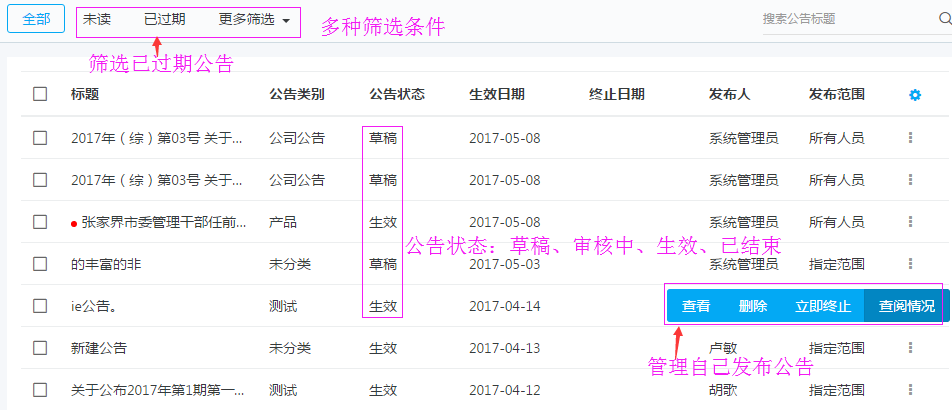
1) 公告列表中可筛选未读、已过期、按照分类、时间筛选、自定义搜索查询。
2) 公告状态:草稿、审核中、生效、已结束
3) 自己发布的公告可删除、立即终止、查阅情况等操作
六、会议 管理
对于需要使用会议室进行的具体范围内的会议,可以采用会议管理功能。
1、会议申请
进入会议管理界面,在会议日历上点击弹出会议申请页或点击“会议申请”按钮,如下图所示:
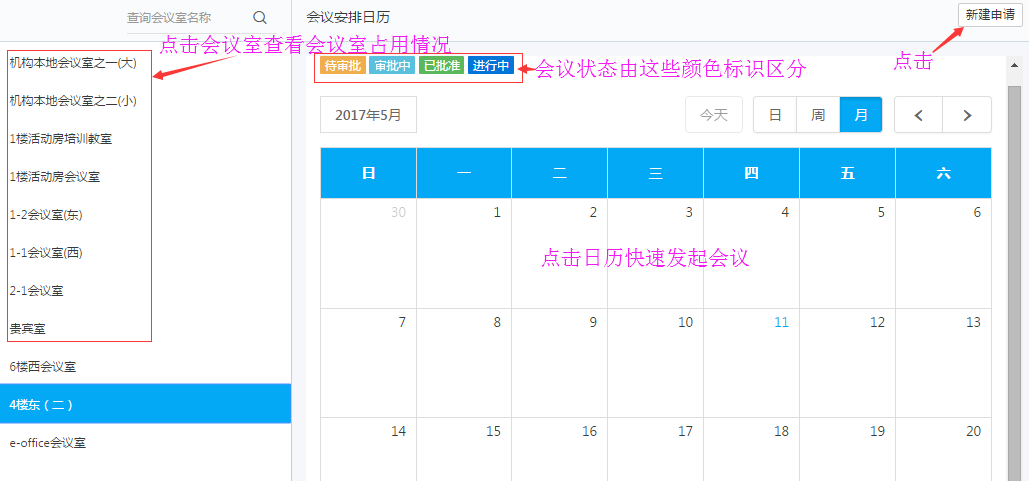
会议申请页面,如下图:
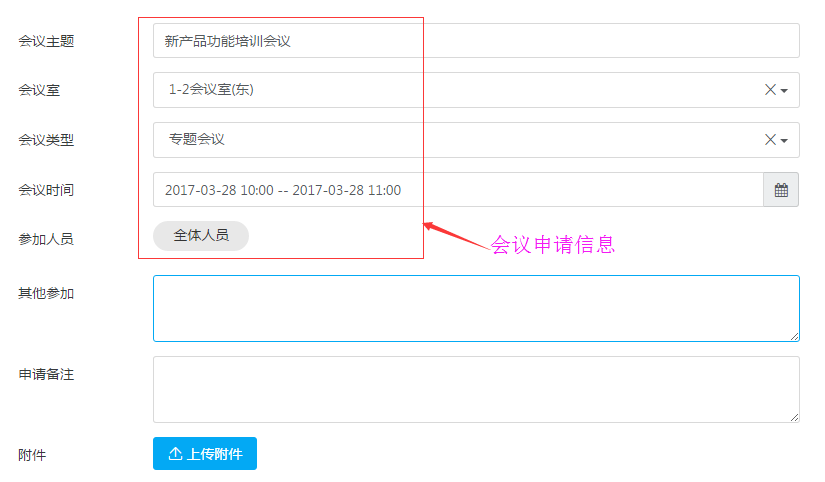
2、查看我的会议
我的会议列表:筛选查看会议、筛选我参加会议、开始或结束会议、填写会议记录等,如下图所示:
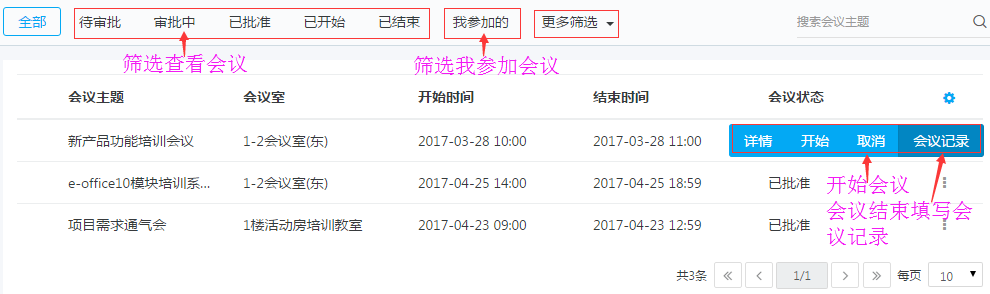
撰稿: 编辑:
- 校外链接
- 国家网络安全和信息化委员会办公室
- 国家信息中心
- 学校电话:0371-22217109 地址:开封市开发新区第六大街北段
- 河南医药健康技师学院 © 2004-2021 豫ICP备13012779号
